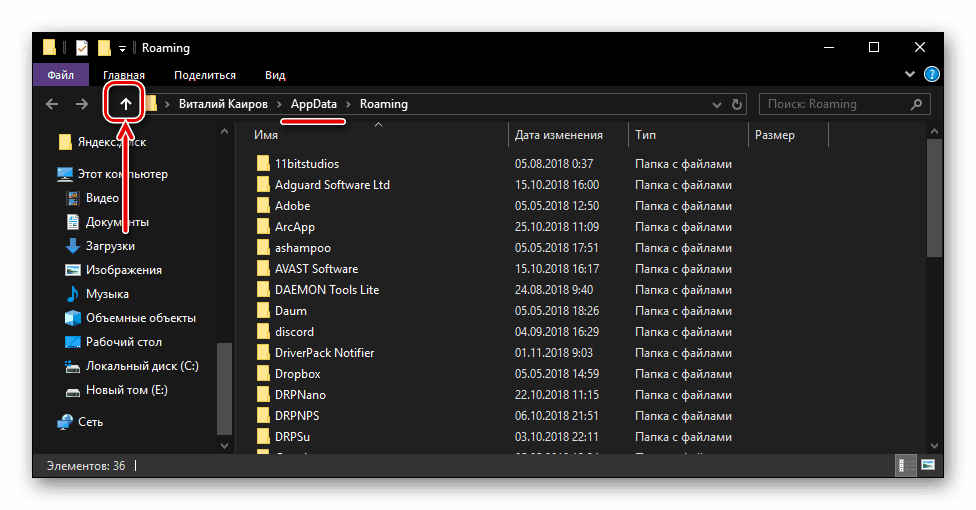Kde je priečinok "AppData" v systéme Windows 10
Priečinok "AppData" (úplný názov "Aplikačné údaje" ) ukladá údaje o všetkých používateľoch, ktorí sú registrovaní v operačnom systéme Windows a všetci inštalovaní v počítači a štandardných programoch. V predvolenom nastavení je skrytá, ale vďaka nášmu dnešnému článku nie je zistenie jeho polohy ťažké.
Obsah
Umiestnenie adresára "AppData" v systéme Windows 10
Ako sa hodí pre každý systémový adresár, aplikácia "Application Data" sa nachádza na rovnakom disku, na ktorom je nainštalovaný operačný systém. Vo väčšine prípadov je to C:. Ak je používateľ nainštalovaný Windows 10 na inej sekcii, budete musieť hľadať záujem o túto zložku.
Metóda 1: Priama cesta k adresáru
Ako bolo uvedené vyššie, adresár "AppData" je predvolene skrytý, ale ak poznáte priamu cestu k nemu, nebude to rušiť. Takže bez ohľadu na verziu a bitovú hĺbku systému Windows nainštalovanú vo vašom počítači bude táto adresa:
C:UsersUsernameAppData
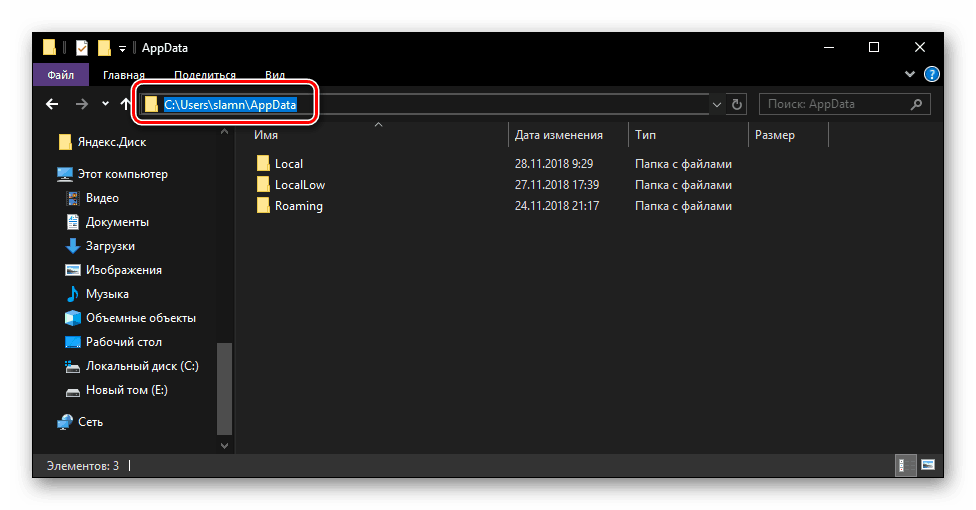
C je označenie systémového disku a namiesto mena používajúceho v našom príklade by malo byť meno v systéme vaše používateľské meno. Nahraďte tieto údaje do určenej cesty, skopírujte výslednú hodnotu a vložte ju do panela s adresou štandardného "Prieskumníka" . Ak chcete prejsť do adresára, ktorý nás zaujíma, stlačte kláves "ENTER" na klávesnici alebo šípku smerujúcu doprava, čo je znázornené na obrázku nižšie.
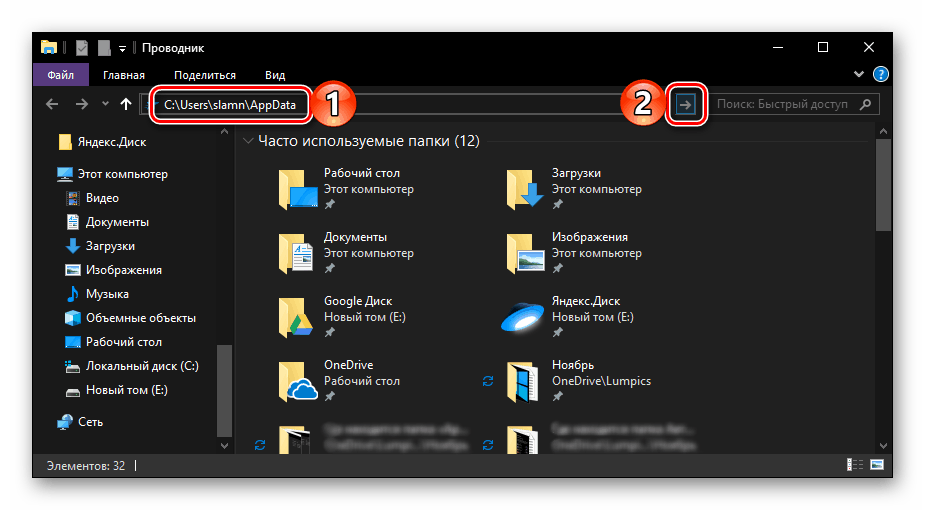
Teraz môžete zobraziť celý obsah priečinka Údaje aplikácie a podzložky, ktoré obsahuje. Pamätajte si, že bez zbytočnej potreby a za podmienky nedorozumenia toho, za čo zodpovedá adresár, je lepšie nič meniť a určite ho nesmiete vymazať.

Ak chcete prejsť na stránku "AppData" , striedavo otvárať každý adresár tejto adresy, najskôr aktivujte zobrazenie skrytých položiek v systéme. Nielen snímanie obrazovky, ale aj samostatný článok na našich webových stránkach vám to pomôže.
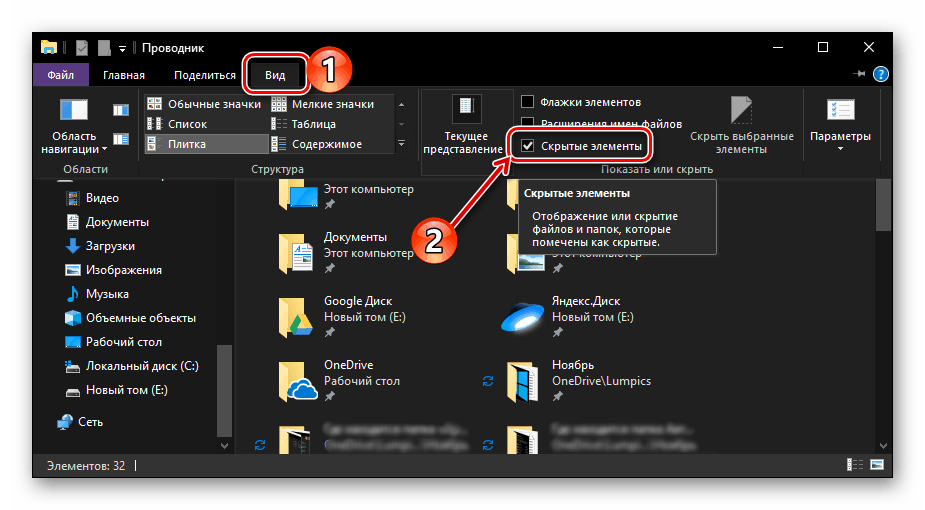
Viac informácií: Ako povoliť zobrazenie skrytých položiek v systéme Windows 10
Metóda 2: Príkaz rýchleho spustenia
Vyššie opísaný prechod na časť "Aplikačné údaje" je dosť jednoduchý a prakticky nevyžaduje, aby ste vykonávali nepotrebné činnosti. Pri výbere systémového disku a špecifikovaní mena profilu používateľa je však možné urobiť chybu. Ak chcete vylúčiť tento malý rizikový faktor z nášho algoritmu akcií, môžete použiť štandard pre službu Windows "Run" .
- Stlačte kláves "WIN + R" na klávesnici.
- Skopírujte a prilepte príkaz
%appdata%do riadku vstupu a stlačte tlačidlo OK alebo klávesu ENTER na jeho vykonanie. - Táto akcia otvorí adresár "Roaming" , ktorý sa nachádza vo vnútri aplikácie "AppData" ,
![Návrat z priečinka System Explorer do priečinka AppData v systéme Windows 10]()
Preto prejdite do nadradeného adresára, jednoducho kliknite na "Up" .
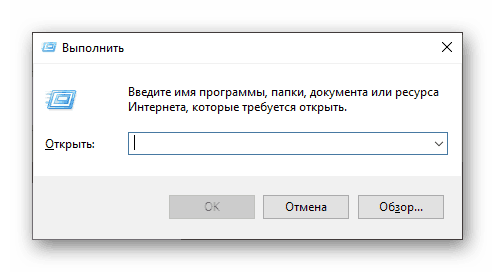
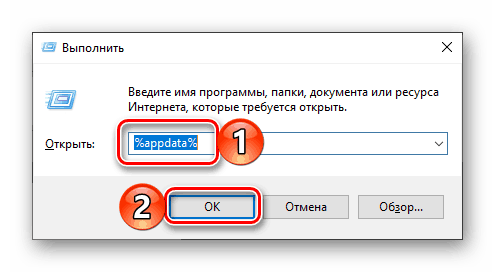

Pamätať si, že príkaz prejsť do priečinka "Aplikačné dáta" je pomerne jednoduchý, rovnako ako kombinácia klávesov potrebná na otvorenie okna Spustiť . Hlavnou vecou nie je zabudnúť vrátiť sa o krok vyššie a "nechať" "Roaming" .
záver
Z tohto krátkeho článku ste sa dozvedeli nielen o tom, kde sa nachádza priečinok AppData , ale aj o dvoch spôsoboch, ako sa k nemu rýchlo dostanete. V každom prípade budete musieť niečo zapamätať - úplnú adresu adresára na systémovom disku alebo príkaz potrebný na rýchly prechod k nemu.